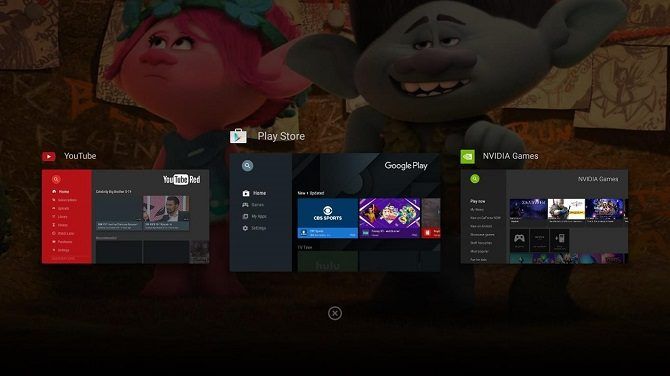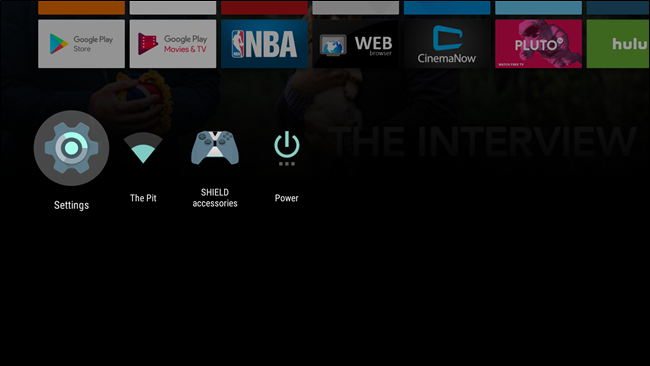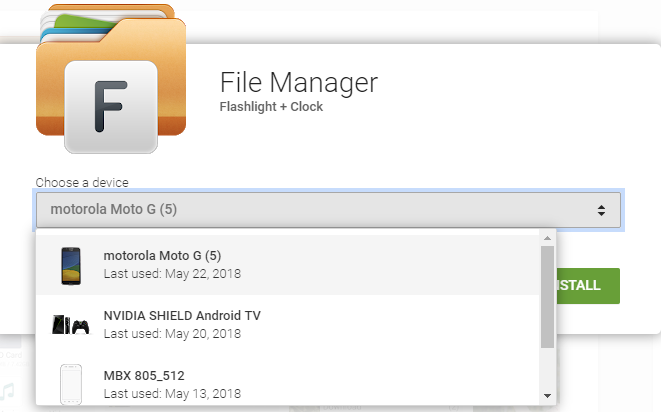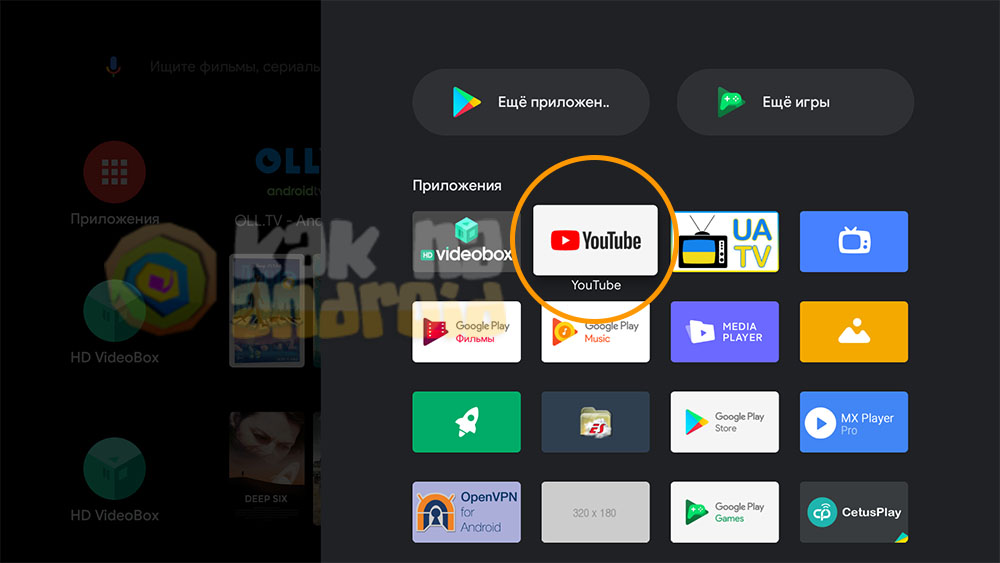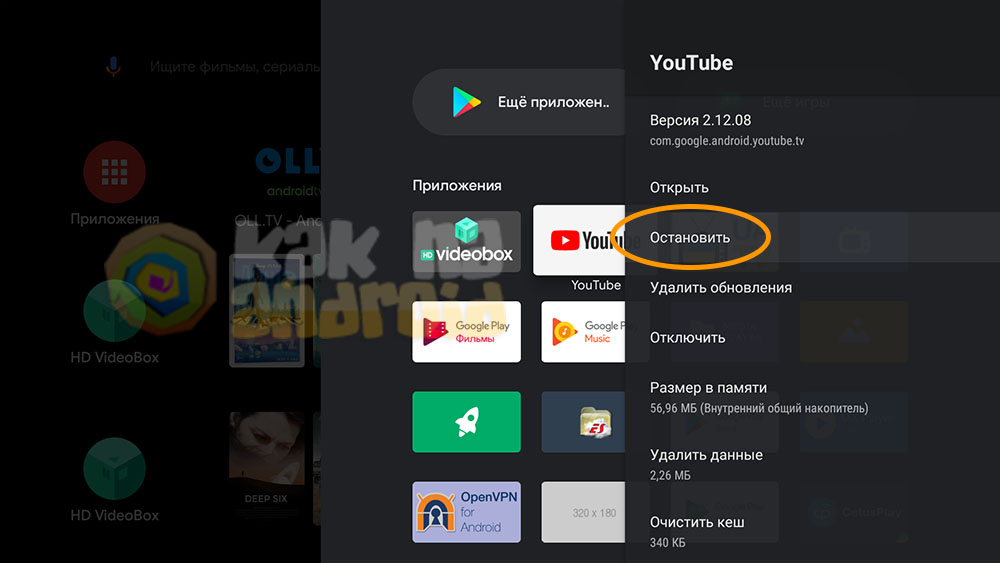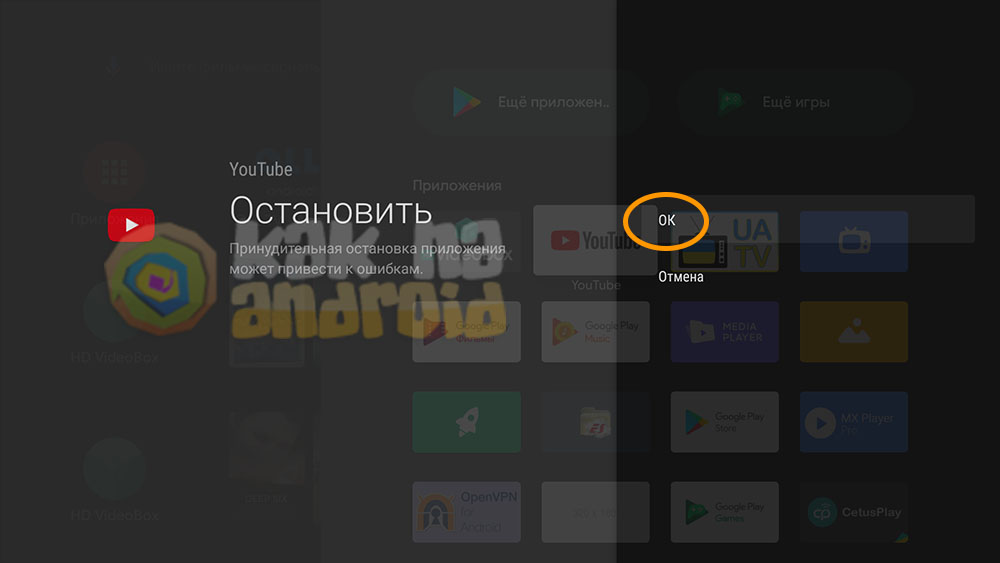как закрывать приложения на андроид тв приставки
10 самых распространенных вопросов для Android TV: руководство для начинающих
Операционная система Android TV поставляется в разных формах.
Например, он работает на Nvidia Shield (совершенной приставке для обрезки шнуров), это предпочтительная ОС для тех, кто хочет купить коробку Kodi, и она встречается в сотнях моделей Smart TV.
Но, как и любая технология, это не всегда простое плавание. Вопросы могут возникать и могут возникнуть. Итак, без лишних слов, вот наше окончательное руководство по FAQ по Android TV.
Замечания: Данное руководство относится к стоковой версии Android TV. Процессы могут немного отличаться в зависимости от производителя вашего устройства.
1. Как закрыть приложения на Android TV
Прежде чем мы ответим на этот вопрос, помните, что вам не нужно закрывать приложения в операционных системах на базе Android так же, как в настольных ОС.
Регулярно закрывая приложения, вы заставляете систему работать больше. Операционная система хороша в самоуправлении; если он обнаружит, что у вас недостаточно памяти, он автоматически закроет приложения.
Однако иногда необходимо принудительное закрытие. Возможно, приложение зависло, или вам необходимо перезагрузить приложение в новом состоянии.
В таких случаях вы можете закрыть приложения, удерживая (или дважды нажав) Главная кнопку на пульте дистанционного управления, выберите приложение, которое вы хотите закрыть, а затем нажмите на Икс значок. Кроме того, вы можете перейти к Настройки> Приложения> [Имя приложения]> Force Stop.
2. Как обновить Kodi на Android TV
Способ обновления Kodi на вашем Android TV box зависит от того, как вы установили приложение в первую очередь.
Если вы установили приложение из Google Play, вы можете установить любые обновления в том же магазине. Однако, если вы взяли официальный APK с веб-сайта Kodi и использовали его вместо этого, вам нужно загрузить совершенно новый файл APK и загрузить его.
К счастью, оба процесса идентичны обновлению Kodi в мобильной версии Android.
так что следуйте этим инструкциям для дальнейшего руководства.
3. Как установить Chrome на Android TV
Версия Android TV в магазине Google Play поставляется с несколькими браузерами, которые можно использовать для работы в Интернете. Как ни странно, Google Chrome не входит в их число.
Но не волнуйтесь, вы все равно можете установить любимый в мире браузер на своем устройстве.
У вас есть два варианта. Вы можете либо использовать свой голос (при условии, что ваша приставка поддерживает голос), либо вы можете отправить приложение на свое устройство, используя Google Play Store на настольном компьютере или ноутбуке.
Мы рассмотрели оба подхода для установки Google Chrome
4. Как смотреть прямую трансляцию на Android Box
Android TV коробки — мечта пирата. Сотни приложений позволяют смотреть нелегальные трансляции самых популярных телевизионных сетей.
Однако использование этих потоков (будь то через ящик Android или через пиратство на Amazon Fire Stick) может привести к большим проблемам с законом.
Вместо этого, почему бы не придерживаться одного из лучших бесплатных приложений, которые позволят вам легально смотреть живое телевидение на вашем Android-устройстве?
5. Как перезагрузить Android TV
Есть несколько способов перезагрузить ваш Android TV box.
Обычный способ — прокрутить до нижней части домашней страницы, выделить и выбрать Мощность значок, затем выберите Запустить снова.
Вы также можете выполнить задачу, используя меню настроек. Просто голова к Настройки> Устройство> О программе> Перезагрузить.
В-третьих, если ваш пульт имеет назад кнопку, вы можете удерживать ее в течение нескольких секунд, чтобы получить доступ к меню выключения.
6. Как установить файл APK на Android TV
Мы предполагаем, что у вас уже есть файл APK, который вы хотите установить. Если вы этого не сделаете, простой поиск в Google должен показать, что вы ищете. Вы также можете попробовать субреддит APK Mirror.
Затем установите приложение ES File Explorer. В отличие от приложений для мобильных устройств и планшетов, версия Android TV не является кошмаром для рекламы. Это действительно лучший инструмент для работы.
Как только это будет сделано, следуйте этим инструкциям:
Вы также можете использовать утилиту Android Debug Bridge (ADB), но это сложный процесс, выходящий за рамки этой статьи.
Замечания: Некоторые телевизионные приставки Android имеют порт USB. Если у вас есть, вы можете использовать его для передачи APK.
7. Как отразить экран на Android TV
Некоторые устройства Android TV, такие как Nvidia Shield, имеют встроенную функцию Chromecast. В таких случаях вам нужно навести экран вашего телефона или планшета
к вашей приставке так же, как и для обычного Chromecast.
Если ваше устройство не поддерживает Chromecast, вам потребуется стороннее приложение. Мы рекомендуем Screen Stream Mirroring Free. Он использует VLC (который доступен на Android TV) для зеркалирования вашего мобильного устройства через ваш Android TV box.
Обратите внимание, что бесплатная версия приложения имеет ограничение по времени, поэтому вам нужно будет обновить ее для неограниченного использования.
8. Являются ли Android TV Box законными в США?
Если вы будете следить за последними событиями в мире обрезки шнуров, вы будете знать, что коробки Android TV — обычно называемые «коробками Kodi»
— вызвал критику со стороны адвокатов по авторским правам.
Но не волнуйтесь, в самих коробках нет ничего противозаконного. Пока вы не используете незаконные дополнения Kodi для просмотра пиратских версий популярных телешоу, вы не делаете ничего плохого.
9. Как установить приложения на Android TV
Коробки Android TV имеют свою собственную версию Google Play Store. В отличие от веб-версии магазина, он показывает только контент, совместимый с Android TV. Это также совершенно отличается визуально.
Однако, несмотря на разный пользовательский опыт, основной процесс установки приложений остается тем же. Вам нужно найти приложение, которое вы хотите добавить на свое устройство, открыть его список Play Store и выбрать устанавливать.
Вы также можете использовать веб-версию Google Play. Перейдите в список приложений, нажмите на устанавливать, и выберите устройство Android TV из выпадающего меню.
10. Как обновить Android TV
Наконец, давайте посмотрим, как обновить операционную систему Android TV.
Теоретически, вы должны увидеть всплывающее окно на экране, когда доступно обновление ОС, но, возможно, вы его пропустили или случайно отклонили.
В этом случае перейдите к Настройки> Устройство> О программе> Обновление системы.
Ответы на другие вопросы по Android TV
Эти 10 вопросов отвечают на некоторые из наиболее распространенных вопросов о Android TV в Google, но мы знаем, что, возможно, мы не охватили тему, которую вы искали.
Но не волнуйтесь, мы рассмотрели больше на Android TV. Ознакомьтесь с нашим руководством по настройке Nvidia Shield, где вы найдете множество советов и рекомендаций, или с нашим полным руководством по меню настроек Android TV.
Как закрывать приложения на андроид тв приставки
KillApps повышает производительность вашего телефона:
☆ Ускоряя свой телефон
☆ Освобождение памяти
☆ Сохраняя батарею
☆ При охлаждении телефона
На вашем телефоне много приложений, работающих в фоновом режиме, которые потребляют ваши системные ресурсы и, как результат, разряжают аккумулятор и уменьшают доступную память.
Особенности:
✓ Закройте все запущенные приложения за один раз одним щелчком мыши
✓ Запретить перезапуск приложений после закрытия.
✓ Список исключений: выберите приложения, которые вы хотите продолжить.
✓ Поддержка пользовательских приложений и системных приложений.
Ускоритель скорости
KillApps позволяет ускорить работу вашего телефона, когда он работает медленно из-за множества фоновых приложений.
Очиститель RAM
KillApps оптимизирует память телефона, освобождая оперативную память и освобождая место для новых приложений.
Экономия заряда аккумулятора
Закрытие приложений помогает экономить энергию аккумулятора и продлевает срок службы батареи.
Кулер CPU
Закрытие приложений помогает охлаждать температуру вашего телефона и снижает использование ЦП.
★ Это приложение не собирает никаких данных, ваша конфиденциальность в безопасности ★
Разрешения
✓ Приложению Killapps необходимо разрешение для службы доступности для того, чтобы закрывать другие программы.
✓ Приложению Killapps необходимо разрешение на наложение поверх дркгих окон, чтобы показывать экран ожидания во время закрытия приложений
KillApps – Программа по закрытию запущенных приложений
Установим и рассмотрим программу KillApps. С помощью нее можно закрыть все приложения: после игр, видеоплееров, проводников и других действий. Чтобы не перезагружать устройство, а просто взять открыть программу и закрыть лишние приложения.
Воспользуемся магазином приложений Aptoide TV (установка которого описана здесь ). Открывается:
В поиске набираем KillApps:
Вот это приложение:
Так же на файл АПК ссылка здесь
Установили. Выходим. Посмотрим работу KillApps на примере приложения Ace Stream Media.
В данный момент оно запущено, справится ли программа?
Так Kill Apps выглядит внутри:
Видим количество запущенных приложений, выше находится меню, а в нем настройки. Зайдем:
Можно тему поменять светлую/темную:
Сделать бекап настроек. Потом можно восстановить:
Опции «Системные приложения» доступны в PRO версии:
Когда будете включать, осторожнее с ними, так как закроют приложения в которых не разбираетесь и приставка Android Box станет работать некорректно.
Перематываем страницу вниз и видим запущенные приложения, чуть выше исключения. Давайте сделаем необходимое:
Отметим те приложения, которые не будут закрываться:
У себя сами решите, что заносить в исключения.
При нажатии на “Play” нужно подтвердить разрешения на наложение окон:
Еще даем разрешения:
И закрываем все приложения установленные (кроме исключений ранее):
Это все равно быстрее, чем перезагружать устройство. Пока вы их не откроете вновь приложения не запустятся
Выбросило в главное меню:
Откроем Ace Stream Media. Смотрим, вот видите – приложение стало запускаться заново, до этого оно запускалось сразу:
Приложение работает, и теперь понятно как.
Некоторым может пригодится это приложение. Пишите комменты.
Как закрывать приложения на андроид тв приставки
Пользуясь Smart телевизором длительное время, запуская на нём различные игры и приложения, можно заметить, что устройство работает медленно, задумывается при переходе по пунктам меню и очень уж неспеша открывает программы. Причина тому – переизбыток загруженных приложений, которые уже не используются, но занимают место в оперативной памяти. Как же закрывать приложения на MI TV и тем самым ускорить работу устройства работающего под управлением операционной системы Android TV?
Естественно, наиболее жесткий способ очистки памяти от приложений – выключение и повторное включение телевизора (именно выключение, а не переход в спящий режим), но способ этот длительный, так как требует повторной загрузки операционной системы и не всегда оправданный с учетом потребностей пользователя. По этому рассмотрим способ поодиночной выгрузки программ.
Инструкция
Первое, что необходимо сделать – нажать на кнопку “Меню” пульта управления к телевизору и не отпуская её дождаться появления меню со списком программ (также можно зайти в “Настройки”-“Приложения” и увидеть список там).
Далее выбираем необходимое приложение и длительным нажатием на центральную кнопку пульта вызываем его контекстное меню.
В появившемся списке выбираем пункт “Остановить”.
Подтверждаем свои намерения нажатием на кнопку “Ок”. Стоит отметить, что принудительная остановка приложения может привести к ошибкам (стандартное предупреждение, которое, как правило, ни на что особо не влияет).
После этого приложение будет выгружено из памяти устройства и, в теории, операционная система начнёт работать быстрее прежнего.
Собственно, небольшая история о том, как я настраивал сие творение.
Я сейчас не шучу, из коробки пользоваться Андроид ТВ очень невесело. Если, покупая телефон, мы понимаем, что какая-никакая книга контактов и SMS-менеджер в нем есть, то в телевизоре, повторюсь, нет ни единой программы для банального IPTV (да и не только).
Так, прежде всего нам понадобится несколько, назовем их «системными», программ, которые в принципе облегчат наше взаимодействие.
X-plore File Manager. Проводник, менеджер файлов. Старый знакомый со времен Symbian OS. Отлично приспособлен к управлению пультом.
Все операции производятся в двухпанельном интерфейсе, поддерживается работа с сетью. Теперь хоть файлы в телевизоре найти можно, да и с какого-нибудь внешнего носителя или устройства в сети скачать можно (как минимум для установки программ не из ПлейМаркета полезно).
Но иногда бывает полезно, а если софтинка не заработала толком, ее всегда можно удалить. Только стоит помнить, что, скорее всего, программы, установленные отсюда (да и откуда угодно), будучи не адаптированными под телевизор, в меню программ даже не отобразятся.
А вот чтобы их увидеть, нам понадобится следующая вещь.
Для установки скачиваем архив с сайта, распаковываем.
Должно появиться окно с нерусским текстом.
Дальше на нашем мониторе отображается интерфейс телевизора, и теперь можем произвести любые манипуляции мышкой и нормальной клавиатурой.
Третье, ограничения по качеству для различных регионов или устройств. К примеру, вот скриншот с «Кинопоиска»:
В довесок, можно почитать здесь о качестве контента.
Приложения со встроенными каналами я не люблю: каналов всегда недостаточно, интерфейс неудобный, качество трансляций крайне посредственное. Тем не менее пара толковых приложений и здесь есть.
Программы для работы с пользовательским плей-листом.
К IPTV, как и к любому другому, можно подключить плей-лист Торрент.ТВ.
1. Регистрируемся на сайте http://ttv.run/.
2. После подтверждения e-mail, переходим в личный кабинет (http://ttv.run/cabinet.php).
3. Нас интересует раздел «Телевидение на Smart TV, приставках, iPhone, Android».
5. Подключаем плей-лист к IPTV-клиенту.
Периодически, раз в день-два, регистрация будет слетать (или фича, а не баг вовсе), и будем видеть такое окно:
Для лечения заходим на указанный сайт под своим аккаунтом и по новой подтверждаем e-mail. Все настройки плей-листа при этом сохраняются.
Из серьезных минусов: одновременно может быть подключен только один плей-лист, нет телегида, нет вывода в каналы главного экрана.
Ну хорошо, футбол посмотрели, о локдаунах послушали, рекламу нового самсунга увидели, хочется ж и сериал какой? Посмотреть медиаконтент на телевизоре можно тремя способами: подключив к ТВ жесткий диск с фильмом (или флешку), открыв папку на компьютере (предварительно положив в нее фильм), посмотрев нужное онлайн в интернете.
Несколько оптимизировать сие мероприятие можно, подключив диск к телевизору на постоянной основе и использовав его в качестве накопителя, а фильмы скачивать непосредственно телевизором.
Естественно, наибольший интерес представляют торрент-хранилища. Не знаю, все их заблокировали или нет (у меня в регионе такого понятия, как блокировка сайта, не существует), в любом случае, как там говорится, данные распространяются исключительно в ознакомительных целях и в случае чего-то там фильм необходимо все равно купить (мы ж не пираты какие-нибудь).
Вариантов не так много, и я выбираю классический Transmission BTC. Легковесный (насколько торрент-качалка может быть легковесной) клиент, с простым интерфейсом, прокси, «веб-мордой».
Те, кто разбирается во всех этих шифрованиях, DHT и прочих сидах, могут тонко настроить вручную через файл конфигурации. Обычному пользователю (к коему классу отношу и себя) достаточно просто установить и в настройках выбрать папку загрузки. И, конечно, не забыть запретить экономию электроэнергии, чтоб система не выгружала программу из памяти.